商品のカテゴリが数百とある場合、クライアントが欲しい商品を探すのに苦労してしまいます。
はじめに
商品カテゴリが100を超えた場合、クライアントが欲しい商品を探しにくくなるので離脱率が上がってしまいます。そこで、お勧めの分け方が第一カテゴリごとにデザインを変える方法です。
注意事項
ECキューブはバージョンやサーバーによって出来ない事があるので注意して下さい。
カテゴリの考え方
カテゴリが非常に多い場合、見る側の方からすると正直商品を探しにくいと感じさせてしまうケースもございます。
例えば家電を取り扱っている場合
- 洗濯機
- 冷蔵庫
- 掃除機
- テレビ
このカテゴリ内にさらに
- 各メーカーごとに選ぶ
- 色で選ぶ
- 機能で選ぶ
など選び方のカテゴリを追加した場合全ての商品一覧ページに同じものを表示させるよりも冷蔵庫であれば冷蔵庫のカテゴリのみを表示させる方が購入に繋がりやすくなるかと思います。
そこで、今回カスタマイズした内容が第一カテゴリ(洗濯機や冷蔵庫など)ごとにレイアウトやデザインを変える方法です。
カスタマイズしよう
まずは、以下のファイルに追加で書き加えます。
data/class_extends/page_extends/products/LC_Page_Products_List_Ex.php
class LC_Page_Products_List_Ex extends LC_Page_Products_List {
public function doDefault($objProduct) {
parent::doDefault($objProduct);
// 第一カテゴリを取得する
$db = new SC_Helper_DB_Ex();
$this->rootCategory = $db->sfGetFirstCat($this->arrForm['category_id']);
}
}
商品一覧をカスタマイズしよう
私の場合は商品一覧ページのサイドメニューを第一カテゴリごとにデザインの変更や表示させる物を変更したのでこういった書き方になります。
<!--{if $rootCategory.id == 1}-->
<!--{include file=`$smarty.const.TEMPLATE_REALDIR`frontparts/bloc/洗濯機.tpl}-->
<!--{elseif $rootCategory.id == 2}-->
<!--{include file=`$smarty.const.TEMPLATE_REALDIR`frontparts/bloc/冷蔵庫.tpl}-->
<!--{elseif $rootCategory.id == 3}-->
<!--{include file=`$smarty.const.TEMPLATE_REALDIR`frontparts/bloc/掃除機.tpl}-->
<!--{elseif $rootCategory.id == 4}-->
<!--{include file=`$smarty.const.TEMPLATE_REALDIR`frontparts/bloc/テレビ.tpl}-->
<!--{else}-->
<!--{/if}-->
- 洗濯機がカテゴリ1
- 冷蔵庫がカテゴリ2
- 掃除機がカテゴリ3
- テレビがカテゴリ4
以上の条件の場合で洗濯機用のサイドメニューのtplファイルを取得している場合の書き方です。
さいごに
見やすくわかりやすく
商品の販売をする際に出来るだけわかりやすく、かつ見やすくする事で購入率や滞在時間を伸ばす事が出来るので、売上の向上に繋がります。
私の場合は取扱い商品が2,500商品ほどあり、カテゴリも300を超えています。
各商品ページからのアクセスはありますが、ついでにこれも購入すると言う状況になる事がすくなかったのですが、カテゴリをうまく整理し、見せ方を変えただけでついで購入が増えました。
やはり、見やすくわかりやすいと言うのは非常に大切な事なんだなと感じました。
副業でドロップシッピングをする場合は取扱い商品の多さで売上などが変わってくるので、このやり方は覚えていても損はないでしょう。